зміст
- 1 вступ
- 2 Налаштування домашнього роутера
- 3 Налаштування мобільного роутера
- 4 висновок
вступ
Білайн є відомим постачальником послуг інтернет-зв'язку в багатьох регіонах Росії. Оператор надає як мобільний доступ 4G, так і домашній інтернет. Для того щоб мати доступ до Всесвітньої павутини на всіх пристроях, найзручніше скористатися Wi-Fi-роутером. Білайн дозволяє скористатися пристроєм, який можна купити в будь-якому салоні комп'ютерної техніки. Крім того, компанія пропонує фірмові роутери серії SmartBox за дуже вигідною ціною. Ми представляємо вам інформацію, як налаштувати роутера Білайн будь то домашній, або мобільний.
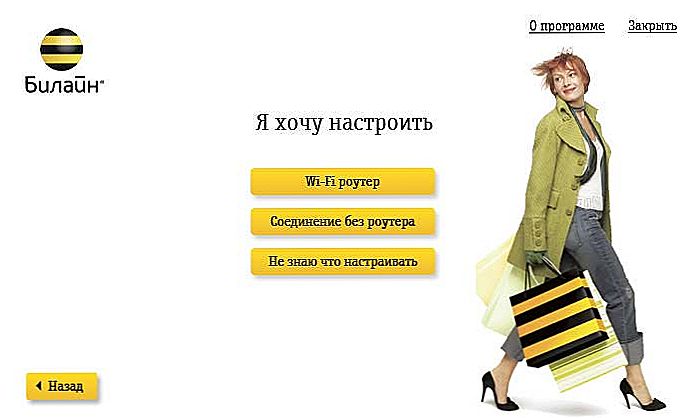
Для провайдера Білайн підійде як фірмовий роутер, так і будь-який інший
Налаштування домашнього роутера
Користувачам домашнього інтернету Білайн можна придбати в офісі компанії один з трьох роутерів серії SmartBox. Молодша модель працює в діапазоні 2,4 гігагерц, тоді як дві старші є дводіапазонними, що працюють як в діапазоні 2,4 ГГц, так і 5 ГГц. Різниця між двома моделями полягає в кількості USB-портів і максимальної швидкості роботи.
У комплекті з нею поставляється фірмова утиліта для настройки, що полегшує ваше завдання. Вам потрібно буде лише вибрати регіон і місто, і всі параметри будуть прописані автоматично. Крім того, ви можете купити роутер в будь-якому іншому магазині комп'ютерної техніки і налаштувати його на роботу в мережі Білайн. Залежно від виробника, може відрізнятися розташування пунктів меню, але принцип схожий у всіх моделях.

Кабель інтернету застроміть у відведений для цього роз'єм, він зазвичай відрізняється за кольором. За допомогою шнура, що йде в комплекті, з'єднайте роутер з комп'ютером. Увійдіть в інтерфейс налаштувань маршрутизатора через будь-який браузер. Більш детальну інформацію можна отримати на самому пристрої або в інструкції до нього, а також в статті IP адреса роутера на нашому сайті.
Перейдіть в розділ установок мережі. Більшість моделей запропонують налаштувати мережу автоматично. Виберіть свій регіон, місто і Білайн в списку доступних провайдерів. Якщо з якоїсь причини він відсутній, введіть параметри вручну:
Тип з'єднання - L2TP.
Отримання IP-адреси - динамічний IP.
Адреса сервера - tp.internet.beeline.ru
Ім'я користувача / пароль - скопіюйте з договору.
Розмір MTU - 1400.
Після цього перейдіть в розділ параметрів бездротового режиму або безпеки, придумайте назву мережі, виберіть регіон "Росія" і встановіть режим безпеки WPA / WPA2-Personal з протоколом шифрування AES, задайте пароль. Після всіх налаштувань перезавантажте роутер і підключіться до бездротової домашньої мережі.
Крім того, можна скористатися детальними інструкціями, розміщеними на сторінці http://homenet.beeline.ru/routers/. Тут містяться керівництва для кожного роутера окремо і враховані особливості моделей.
Налаштування мобільного роутера
Мобільний 4G Wi-Fi-роутер Beeline дозволить скористатися виходом в інтернет далеко від проводів. Невелика коробочка з передавачем, в яку вставляється СІМ карта, вміє працювати в мережах 3G і 4G, швидкостей яких цілком достатньо десь в поїздці або відрядженні.
Вставте SIM-карту в 4G-роутер і увімкніть його. Щоб налаштувати його, нам потрібно потрапити в інтерфейс пристрою. Більшість моделей дозволяють налаштувати себе лише через веб-інтерфейс, хоча на деяких апаратах можливо підключитися через кабель. Скористайтеся інструкцією, де докладніше описується, як отримати доступ до установок.

При роботі через веб-інтерфейс, система автоматично запропонує активувати стартовий баланс рахунку, а також вибрати тарифний план і точку доступу. Крім того, не завадить відразу перейменувати мережу і змінити пароль. При підключенні через кабель запуститься вбудована утиліта настройки, за допомогою якої зробіть ті ж маніпуляції, що через веб-інтерфейс. Окремо від комп'ютера 4G-роутер Білайн налаштувати неможливо.
висновок
Власне, все. Налаштування конфігурацій домашнього і 4G-роутера займає кілька хвилин і не вимагає глибоких комп'ютерних знань. Сподіваємося, ця інформація була для вас корисною. Будемо вдячні за залишені коментарі.












